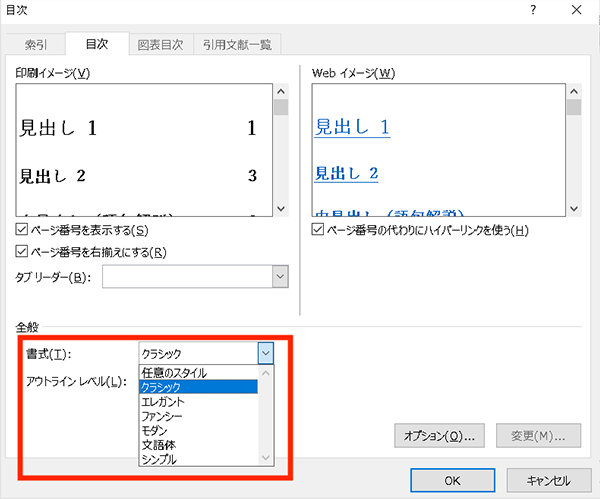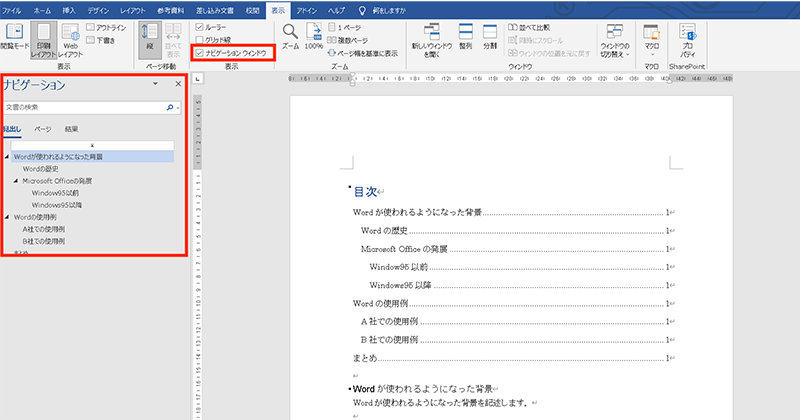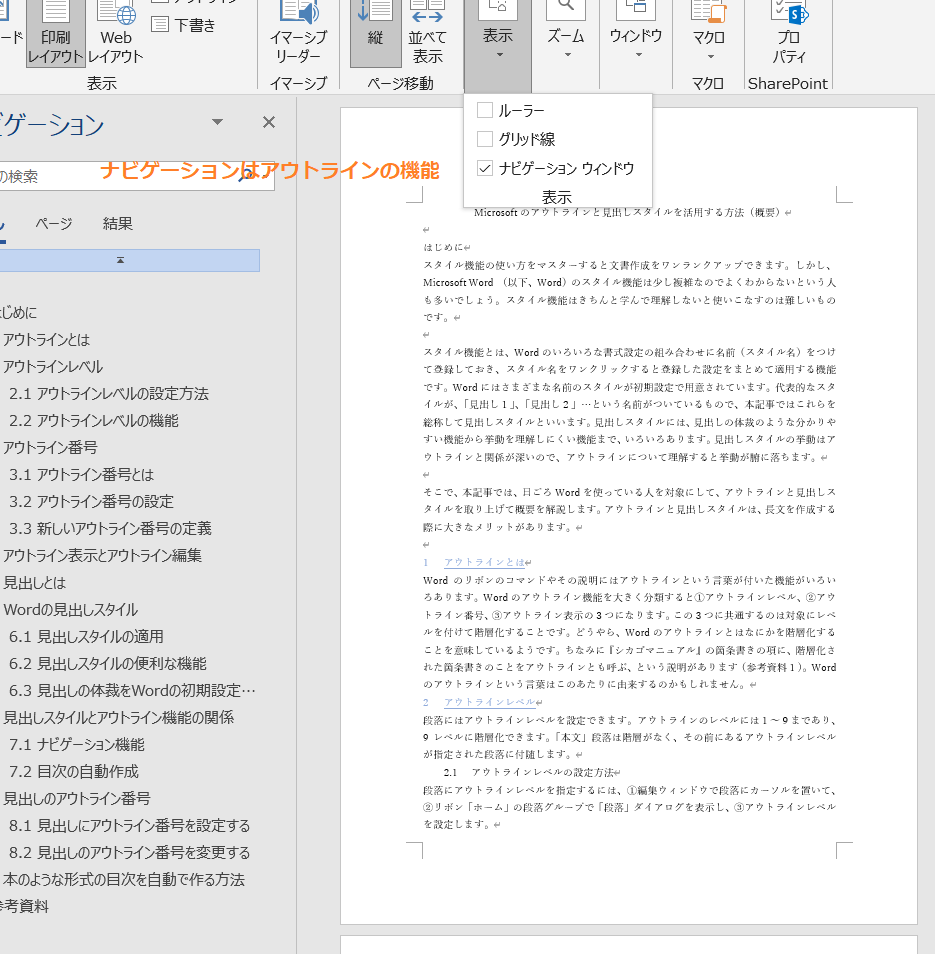🔗 Word 目次 リンク 設定:目次から本文へジャンプ

「」という記事では、Microsoft Wordで目次を作成し、本文へのリンクを設定する方法について解説します。効率的に目次を作成し、本文の該当部分へワンクリックで移動できる機能は、長文の書類やレポート、手順書などを作成する際に非常に便利です。この記事では、目次の作成方法から、リンクの設定、そしてその活用方法まで、分かりやすく説明しますので、是非お試しください。

🔗 Word 目次 リンク 設定:目次から本文へジャンプ
Wordで目次を作成し、本文へのリンクを設定する方法について説明します。この機能を利用することで、読者は目次から目的のセクションにすばやくジャンプできます。
目次の作成手順
1. まず、ドキュメントに適切な見出しスタイルを適用します。 2. 「参照」タブを開き、「目次」をクリックします。 3. 目次のテンプレートを選択し、「OK」をクリックします。
| 見出しスタイル | 目次での表示 |
|---|---|
| 見出し 1 | 最上位の項目 |
| 見出し 2 | 2階層目の項目 |
| 見出し 3 | 3階層目の項目 |
リンクの設定方法
目次を作成したら、リンクを設定して本文へのジャンプを可能にします。 1. 目次の項目を右クリックし、「ハイパーリンクの編集」を選択します。 2. 「このドキュメントの場所」を選択し、リンク先の見出しを指定します。 3. 「OK」をクリックしてリンクを設定します。
📄 Word 目次 設定:自動目次作成リンクの更新
ドキュメントの内容が変更された場合、目次のリンクを更新する必要があります。 1. 目次を右クリックし、「フィールドの更新」を選択します。 2. 目次が最新の状態に更新され、リンクが正しく機能するようになります。
目次のカスタマイズ
Wordの目次は、様々なカスタマイズが可能です。フォント、文字サイズ、インデントなどを変更することで、目次をドキュメントに合わせたデザインにできます。
| カスタマイズ項目 | 変更方法 |
|---|---|
| フォントや文字サイズ | 目次全体を選択し、フォントや文字サイズを変更します。 |
| インデント | タブマーカーをドラッグしてインデントを調整します。 |
目次の削除
目次を削除するには、目次全体を選択し、「Delete」キーを押します。これにより、目次だけでなく、設定されていたリンクも削除されます。 上記の手順を参考にして、Wordで目次を作成し、本文へのリンクを設定してください。これにより、ドキュメントのナビゲーションが大幅に改善され、読者の利便性が向上します。
ワードで目次から本文にジャンプする方法は?

ワードで目次から本文にジャンプする方法は以下の通りです。
ジャンプ先の設定
ワード文書内でジャンプ先になる見出しや文章を選択し、挿入タブのブックマークをクリックします。ブックマーク名を設定し、追加をクリックします。
- 文書内でジャンプ先となる場所を選択
- 挿入タブのブックマークをクリック
- ブックマーク名を設定し、追加をクリック
目次へのハイパーリンク作成
目次に記載する文字列を選択し、挿入タブのハイパーリンクをクリックします。ドキュメント内を選択し、設定したブックマークを選んでOKをクリックします。
- 目次の文字列を選択
- 挿入タブのハイパーリンクをクリック
- ドキュメント内を選択し、ブックマークを設定
ジャンプの実行
目次のハイパーリンクをCtrlキーを押しながらクリックすると、本文のジャンプ先に移動します。これにより、目次から本文の該当箇所に素早くジャンプできます。
〰️ Word 真ん中 に 線 を 引く:罫線の使い方- 目次のハイパーリンクをCtrlキーを押しながらクリック
- 本文のジャンプ先に移動
ワードで指定ページへジャンプする方法は?

ワードで指定ページへジャンプする方法は、以下の手順に従って実行できます。
ページ番号を使用してジャンプする方法
ページ番号がわかっている場合は、以下の手順で指定ページへジャンプできます。
- キーボードの「F5」キーを押す。
- 「ページ番号」ボックスに移動したいページ番号を入力する。
- 「Enter」キーを押すと、指定したページにジャンプします。
テキスト検索を使用してジャンプする方法
特定の単語やフレーズが含まれたページにジャンプするには、以下の手順で検索を実行できます。
☐ Word 空欄 四角:チェックボックスを挿入- キーボードの「Ctrl」+「F」キーを同時に押す。
- 検索ボックスに、検索したい単語やフレーズを入力する。
- 「次を検索」または「前を検索」ボタンをクリックし、目的のページまで移動する。
目次を使用してジャンプする方法
文書に目次が含まれている場合、以下の手順で目次を利用してジャンプできます。
- 文書の冒頭にある目次までスールする。
- 移動先のセクションやページを表す目次項目をクリックする。
- クリックした目次項目に対応するページにジャンプします。
Wordで目次をハイパーリンクにするにはどうすればいいですか?
Wordで目次をハイパーリンクにする方法は以下の通りです。
まず、文書内に目次を挿入します。次に、目次の各項目を選択し、右クリックして「ハイパーリンク」を選択します。「リンク先」のドロップダウンメニューから、「このドキュメントの場所」を選択し、リンク先の見出しを選びます。これで、目次の項目をクリックすると、対応するページにジャンプできるようになります。
␣ Word 空白 表示:スペースやタブを表示Wordで目次を作成する方法
Wordで目次を作成するには、まず文書の見出しにスタイルを適用する必要があります。見出し1、見出し2などのスタイルを適用した後、以下の手順で目次を作成します。
- 挿入タブを開く
- 目次を選択
- 目次のスタイルを選ぶ
ハイパーリンクの設定方法
目次の項目をハイパーリンクにするには、以下の手順を実行します。
- 目次の項目を選択する
- 右クリックして「ハイパーリンク」を選択
- 「リンク先」で「このドキュメントの場所」を選ぶ
ハイパーリンクの削除方法
ハイパーリンクを削除するには、以下の手順を実行します。
- ハイパーリンクを右クリックする
- 「ハイパーリンクを削除」を選択
これで、ハイパーリンクが削除され、通常のテキストになります。
ワードで目次から移動するにはどうすればいいですか?
ワードで目次から移動するには、以下の手順に従ってください。
1. 目次の作成
まず、文書に目次を挿入する必要があります。以下の手順で目次を作成します。
- 目次を挿入したい場所にカーソルを置きます。
- 参照タブの目次をクリックします。
- 目次のスタイルを選択して、文書に挿入します。
2. 目次から移動する
目次から目的のセクションに移動するには、以下の手順を実行します。
- 目次の上で、移動先のセクション名をクリックします。
- クリックすると、自動的に該当するセクションにジャンプします。
- 必要に応じて、Ctrlを押しながらクリックしても移動できます。
3. 目次の更新
文書の内容が変更された場合、目次を更新して正確なページ番号を反映させる必要があります。以下の手順で目次を更新します。
- 目次を右クリックします。
- 目次の更新を選択します。
- ページ番号のみ更新か全体を更新か選択します。
よくある質問
🔗 Word 目次 リンク 設定:目次から本文へジャンプ とは何ですか?
Word で目次を作成する際に、目次から本文へジャンプするためのリンクを設定できる機能です。この機能を使用することで、ドキュメントの読者は目次から直接目的のセクションに移動することができます。これにより、長いドキュメントの中でも素早く目的の情報にアクセスできるようになります。
🔗 Word 目次 リンク 設定:目次から本文へジャンプ を設定する方法は?
Word で目次から本文へジャンプするリンクを設定するには、まずドキュメントに見出しスタイルを適用して目次を作成します。その後、目次を右クリックして「目次の更新」を選択し、「ページ番号と一緒に見出しのテキストを含める」オプションをオンにします。これで、目次の各項目が本文の対応するセクションにリンクされます。
🔗 Word 目次 リンク 設定:目次から本文へジャンプ において、リンクが機能しない理由は何ですか?
目次から本文へのリンクが機能しない理由のひとつは、ドキュメントの見出しに正しいスタイルが適用されていないことが挙げられます。見出しに正しいスタイルを適用し、目次を更新することで、リンクが正しく機能するようになります。また、リンク機能がPDFに出力する際に失われる場合があります。その場合は、Word 文書を PDF に変換する際に、リンクを保持するオプションを選択する必要があります。
🔗 Word 目次 リンク 設定:目次から本文へジャンプ の利点は何ですか?
目次から本文へジャンプするリンク機能の最大の利点は、ナビゲーションの効率化です。読者は目次から直接目的のセクションに移動できるため、長いドキュメントでもスムーズに情報を探すことができます。また、プロフェッショナルな雰囲気をドキュメントに加えることができます。さらに、この機能はアクセシビリティの向上にもつながり、視覚障害のある方にとっても使いやすいドキュメントを作成することができます。